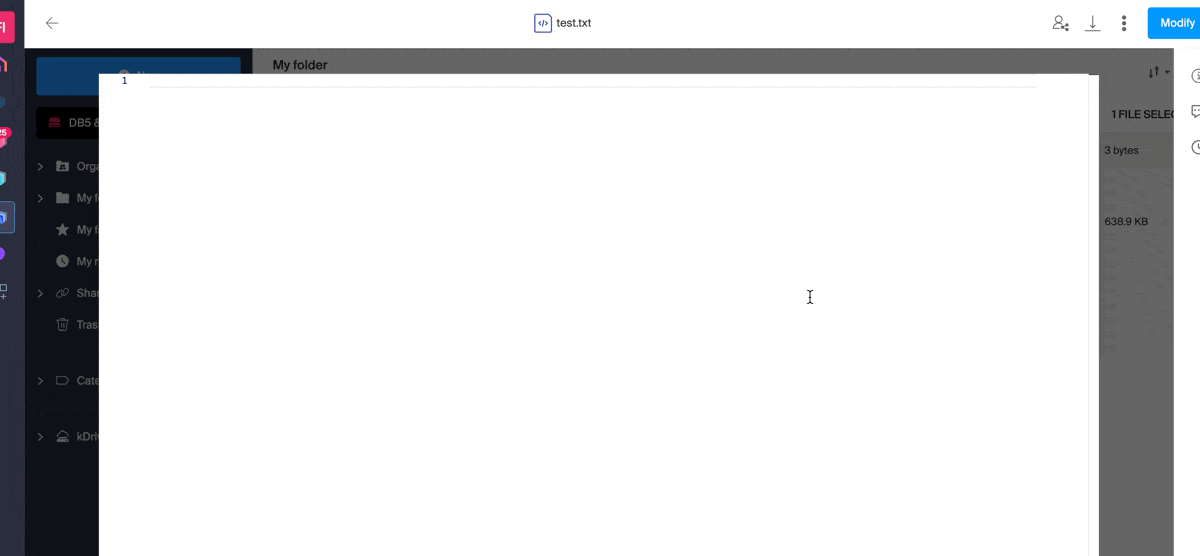1000 FAQ, 500 tutorial e video esplicativi. Qui ci sono delle soluzioni!
Comprendere kDrive: esempi in immagini
Questa guida riguarda kDrive Infomaniak (l'app Web kDrive (servizio online kdrive.infomaniak.com) o l'app desktop kDrive (applicazione desktop su macOS / Windows / Linux)) e fornisce suggerimenti illustrando alcuni casi importanti.
Ottieni informazioni su una cartella e il suo contenuto
Basta fare un clic destro su qualsiasi cartella per ottenere le informazioni sulla dimensione e sul contenuto:
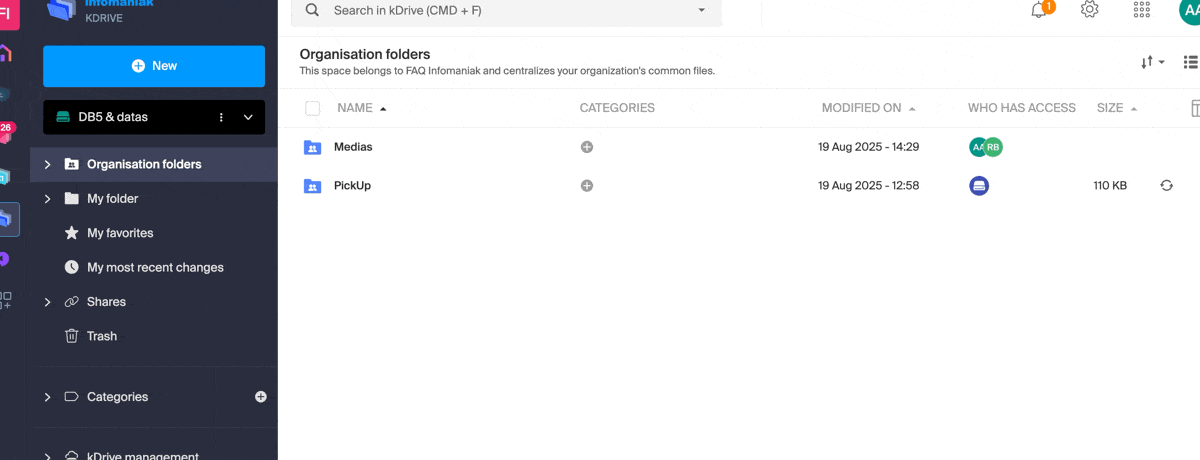
Ripristinare la cartella condivisa sul computer
Se cancelli accidentalmente la cartella corrispondente ai dati che scambi in comune con tutti gli utenti di kDrive ("Cartelle dell'organizzazione"), non preoccuparti: tornerà automaticamente. Si tratta di una cartella speciale che non può essere spostata, nemmeno sul computer:
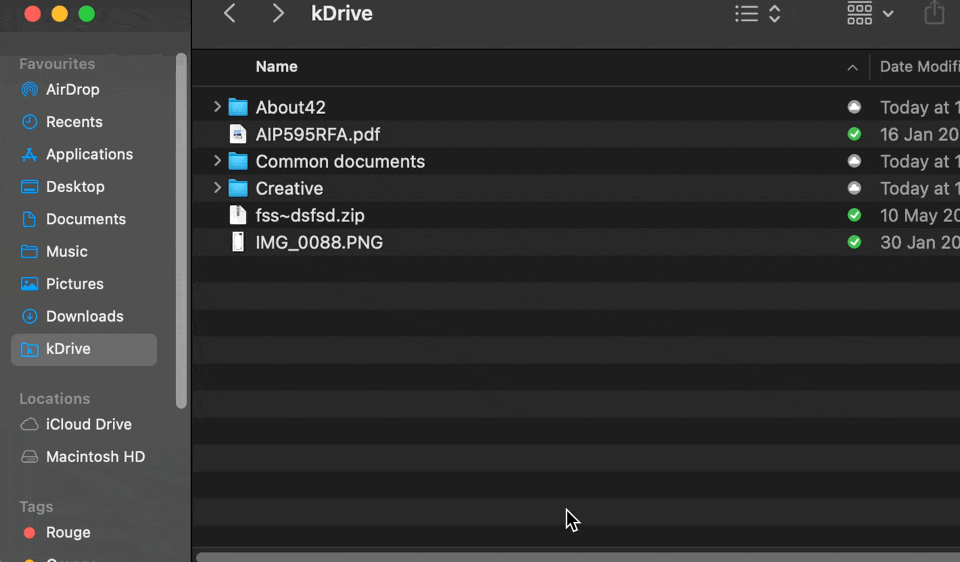
Se non torna immediatamente, attendi che i compiti in background in corso si completino:
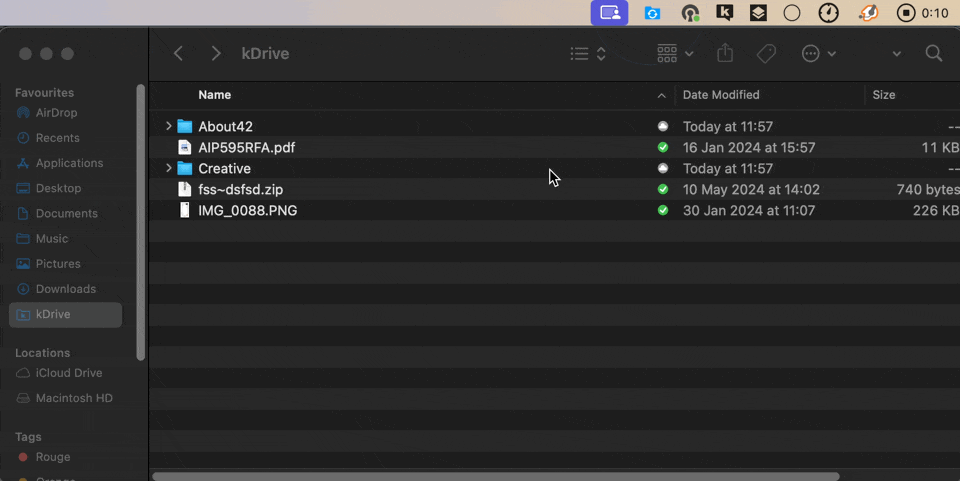
Aggiunta di un utente: a cosa avrà accesso?
Immagina un kDrive Pro all'interno di una kSuite, con 1 solo utente su 3, dati nella cartella condivisa “Cartelle dell'organizzazione” e nella cartella personale “La mia cartella”.
Se un nuovo utente senza account Infomaniak viene invitato su kSuite come collaboratore, a cosa potrà accedere per impostazione predefinita sul Manager e su kDrive?
Il nuovo utente viene invitato nell'Organizzazione come collaboratore, quindi per impostazione predefinita non avrà alcun diritto di gestione sui prodotti del Manager:
L'ospite esegue in un browser il link ricevuto e crea il suo account Infomaniak:
e alla fine della sua registrazione, accede al Manager che, come previsto, è completamente vuoto a livello di gestione dei prodotti…
Tuttavia, è stato invitato a utilizzare l'app Web kDrive (servizio online kdrive.infomaniak.com), accessibile tramite l'icona in alto a destra, sotto Applicazioni:
e accede alle Cartelle dell'organizzazione, già riempite dagli altri utenti!
Editor di testo: cercare / sostituire
Esiste un tipo di documento su kDrive che permette di lavorare con testo semplice, senza formattazione particolare, e di sostituire tutte le occorrenze di un testo in pochi clic:
- Crea un documento di testo vuoto:
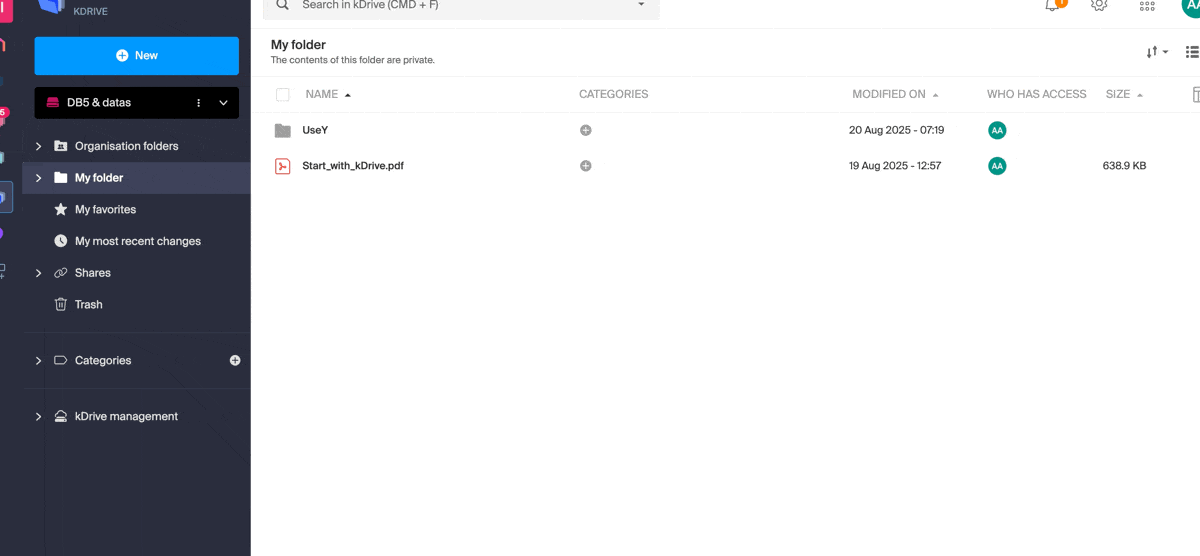
- Una volta creato il documento, modificalo, inserisci il tuo testo, evidenzia il termine da sostituire e, con un clic destro, scegli di sostituire le occorrenze identiche: